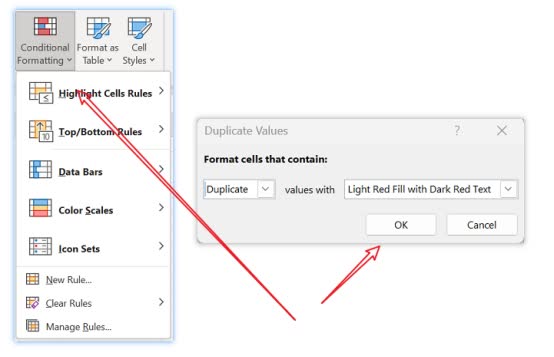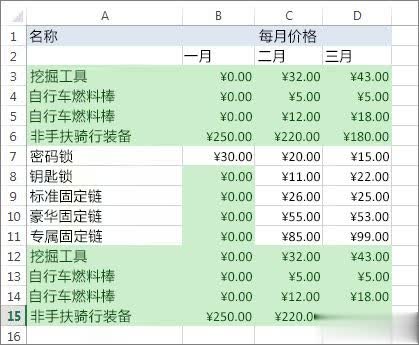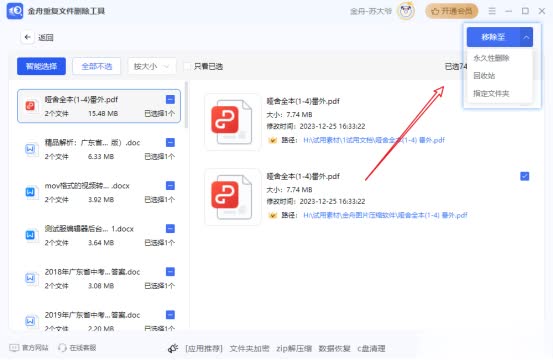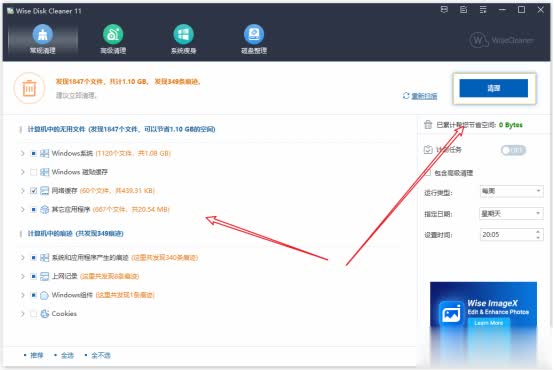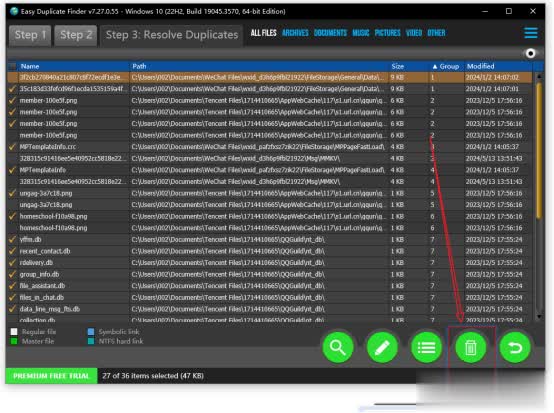在数据处理的海洋中,重复内容无疑是一个令人头疼的大礁石。无论是深陷于Excel表格的数据森林,还是在电脑的实际办公应用过程中,海量的重复数据使手动查找和删除变得异常繁琐。幸运的是,随着科技的进步,现在我们可以利用一些实用的方法和软件工具,轻松实现Excel批量删除相同内容,以及智能选择电脑上相同重复的文档、媒体文件、数据,进行文件删除、移动等处理。本文将分享两种方法,并悄悄推荐四款软件工具,帮助你轻松应对电脑上的重复数据问题,提高数据处理效率。
Excel批量删除相同内容方法一:Excel内置功能删除重复项
1.说明:目前电脑上的Excel版本繁多,小编仅根据自己电脑使用的表格版本进行操作演练。虽然基本原理几乎一致,但若有个别出入,建议重新查找新的教程或自行摸索。
2.Excel本身提供了强大的数据处理功能,包括删除重复项,然而许多人对其具体操作过程并不了解。现分享具体操作如下:
步骤1:首先选中包含重复数据的单元格区域。
步骤2:点击“数据”选项卡中的“数据工具”组。
步骤3:在下拉菜单中选择“删除重复项”。
步骤4:在弹出的对话框中,确保选中了正确的列,然后点击“确定”。
3.Excel将自动删除选定区域中的重复项,只保留唯一值。这种方法简单快捷,适用于大多数情况。
Excel批量删除相同内容方法二:使用条件格式突出显示重复值
1.说明:如果你希望先查看哪些数据是重复的,然后再进行删除,可以使用条件格式来突出显示重复值。
2.操作步骤如下:
步骤1:选中需要检查的单元格区域。
步骤2:点击“开始”选项卡中的“条件格式”。
步骤3:选择“突出显示单元格规则”中的“重复值”。
步骤4:设置你希望用来突出显示重复值的格式(如填充颜色)。
3.这样,所有重复的值都会被突出显示,你可以一目了然地看到哪些数据是重复的,并据此进行手动删除或进一步处理。
删除电脑重复工具推荐一:金舟重复文件删除工具
除了Excel内置的功能外,还有一些专门的软件工具可以帮助我们更高效地处理重复数据。金舟重复文件删除工具便是其中的佼佼者。
一、了解金舟重复文件删除工具
①采用先进的扫描算法,能够快速准确地识别电脑中的重复文件。
②支持自定义选择重复文件扫描位置、全局扫描。
③识别多种文件格式类型,包括音频、视频、文档、图片等。
二、重复文档查找删除操作步骤:
步骤1:官网下载安装金舟重复文件删除工具,可以直接搜索软件名称进入官网。运行软件首页面点击【查找重复文档】功能。
步骤2:进入文件选择区域,可以通过【扫描整个电脑】【扫描指定文件夹】或者直接拖拽需要扫描的文件夹进入软件空白处等方式添加。
步骤3:软件扫描完成,点击相应的文件列表进行相关文件的预览查看,包括重复文档的命名、大小、修改时间和保存路径。
步骤4:如果重复文件过多,我们可以通过点击软件的【智能选择】,进行重复文件的批量选择。
步骤5:接着点击【移除至】,可以选择将重复文件移除的路径,包括【永久性删除】【回收站】【指定文件夹】这三种删除路径。
步骤6:小编选择的是【回收站】,软件会再次弹出确认窗口,避免因误操作进行文件删除,再次确认点击即可。
此处省略其他三个工具的详细介绍和操作步骤,以节省篇幅总结
无论是利用Excel内置功能还是借助专门的软件工具,我们都能有效地批量删除重复内容及处理电脑上的Excel重复数据。建议根据个人需求选择合适的方法和工具,这将显著提升数据处理效率,节省宝贵的时间和精力。希望本文的介绍和推荐能对你有所帮助!
本文来源于MSN作者:生活小课堂,文中观点仅代表作者本人,本站仅供信息存储
阅读前请先查看【免责声明】本文来自网络或用户投稿,本站仅供信息存储,若本文侵犯了原著者的合法权益,可联系我们进行处理。 转载请注明出处:https://qingcaohe.com/news/10199.html